在这篇文章中,我们将详细介绍如何在Windows电脑上安装Windows 10操作系统,Windows 10是微软公司推出的最新版本的操作系统,它包含了许多新的功能和改进,使得电脑使用更加便捷,以下是详细的安装步骤:
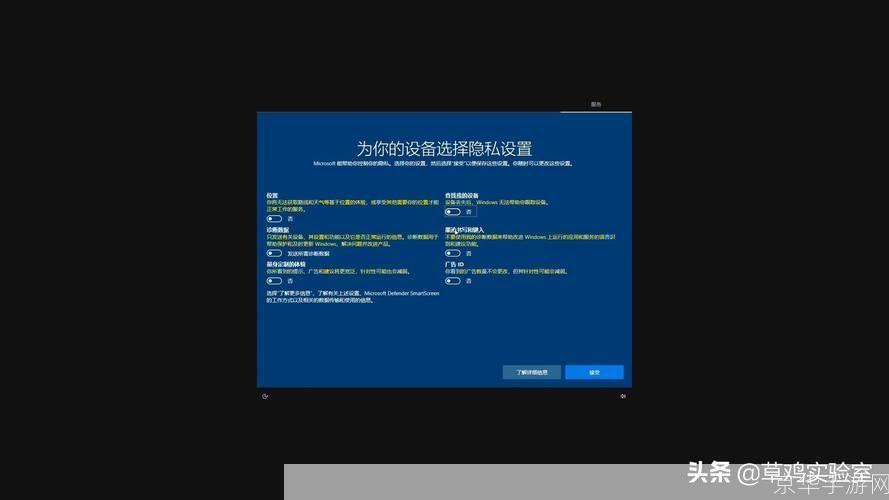
1、准备工作:你需要一个4GB或更大的U盘,因为Windows 10的安装文件需要大约2GB的空间,你需要从微软官网下载Windows 10的镜像文件,请确保你下载的是与你的电脑硬件兼容的版本。
2、制作启动盘:下载完成后,你需要将这个镜像文件制作成一个启动盘,你可以使用微软官方的工具“MediaCreationTool”来完成这个任务,只需要按照工具的提示操作,选择“创建安装媒体(USB闪存驱动器、DVD或ISO文件)”,然后选择“下一步”,再选择“USB闪存驱动器”,最后选择你的U盘,点击“下一步”,等待工具完成制作。
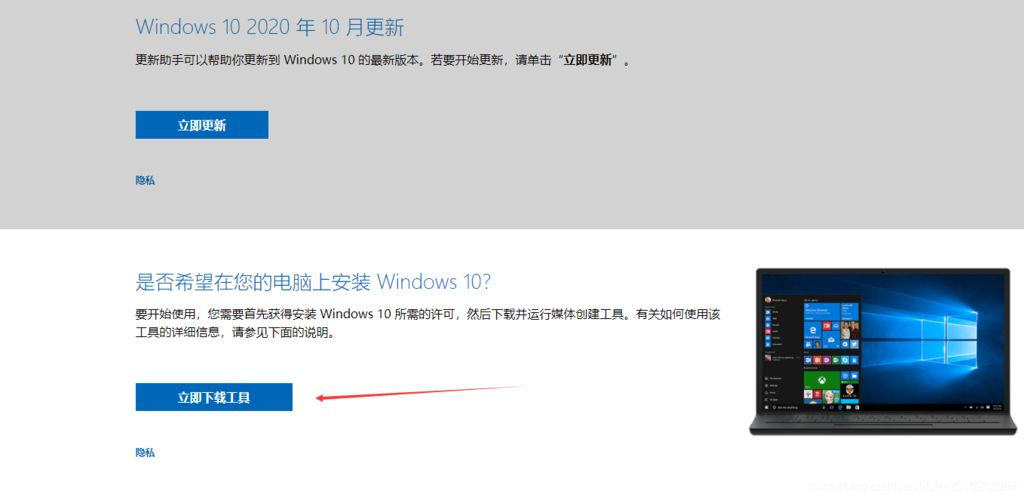
3、安装Windows 10:制作完成后,你就可以开始安装Windows 10了,将你的U盘插入到你的电脑上,然后重启电脑,在电脑启动时,你需要按特定的键进入BIOS设置,这个键通常是F2、F10或者Delete,具体取决于你的电脑型号,在BIOS设置中,你需要将U盘设置为第一启动项,然后保存设置并退出,电脑会重新启动,并从U盘启动。
4、安装过程:电脑启动后,你会看到Windows 10的安装界面,你可以选择“自定义:仅安装Windows(高级)”,然后选择你要安装Windows 10的分区,点击“下一步”,然后等待安装过程完成。
5、完成安装:安装过程可能需要一些时间,具体取决于你的电脑性能和硬盘速度,安装完成后,你需要设置一些初始选项,如地区、语言、键盘布局等,然后创建一个账户和密码,就可以开始使用Windows 10了。
版权说明:本文章为京华手游网所有,未经允许不得转载。